Как изменить название сети вай-фай: инструкция и рекомендации
По поводу того, как изменить название сети вай-фай, рядовые пользователи обычно никогда не задумываются. По большому счету, им это и не нужно, поскольку очень часто первоначальную настройку производит специалист от провайдерской службы. А вот в случае с мобильными операторами, когда для создания подключения применяются специально предназначенные для этого прошитые модемы, которые могут работать в режиме раздачи беспроводного сигнала, выполнять установку параметров приходится самостоятельно. И часто нужно следовать инструкциям оператора, задавая четко определенные опции. Тем не менее, достаточно часто изменять имя сети бывает крайне необходимо. Но можно ли это сделать и, если можно, то как?
Можно ли изменять оригинальные названия сетей вай-фай?
Действительно, для начала давайте определимся, насколько вообще возможно выполнение таких действий. Конечно, наверное, многие обращали внимание, что когда тот же специалист по настройке подключения, приглашенный со стороны провайдера, производит выставление требуемых опций, очень часто вам задают вопросы по поводу ввода предпочитаемого названия подключения. Вы, естественно, выбираете то, что нравится, а потом присвоенное имя и отображается в списке доступных для подключения сетей по окончании автоматического поиска на компьютерном или мобильном устройстве. Таким образом, изменить SSID (то самое имя сети) можно без проблем. Как оказывается, в равной степени это относится и к тем случаям, когда используются персонифицированные модемы мобильных операторов (в них нельзя изменять только параметры доступа к сервисам).
Как присваивается название сети при настройке первого подключения?
Если бы вы занимались настройкой подключения самостоятельно, то обязательно бы заметили, что практически все маршрутизаторы, даже если специально название подключения в них не задавать, по окончании установки требуемых параметров будут отображаться в списке доступных сетей с названием по умолчанию, которое либо в точности соответствует модификации роутера или модема, либо состоит из определенного набора символов.
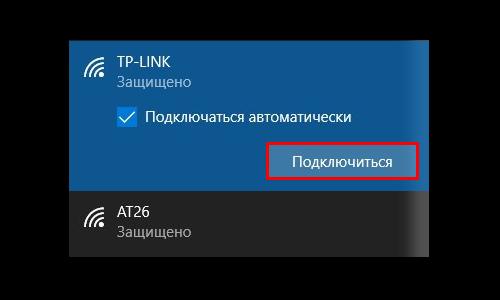
Это удобно не всегда, тем более, что нет абсолютно никакой гарантии, что точно такой же маршрутизатор не установлен у ваших соседей, и они тоже не настраивали его вручную, не обратив внимание на присвоение сети оригинального имени (далее будет понятно, с чем может быть связана такая проблема).
На что может повлиять смена имени сети? Нюансы
Прежде чем говорить непосредственно о том, как изменить название сети вай-фай, давайте посмотрим, каким образом это может сказаться на работоспособности программ или других подключаемых девайсов. В принципе, на операционную систему такие изменения не влияют вообще. Иногда, правда, могут возникнуть некоторые проблемы с использованием приложений для удаленного доступа, но большинство апплетов такого предназначения распознает сеть, к которой подключаются удаленные компьютеры, автоматически, а перестраивать их собственные параметры обычно не нужно (в данном случае речь идет о встроенном сервисе удаленного «Рабочего стола» от Microsoft, который имеется в любой Windows-системе, и приложениях класса TeamViewer). Но вот пользователям, которым разрешено подключаться к вашей сети, придется хорошенько поломать голову, выясняя новое имя. А если вы измените еще и пароль, доступ вообще окажется заблокированным. Кроме того, примите к сведению, что если вы пользуетесь беспроводным подключением не только с компьютера или ноутбука, а и со своего мобильного девайса, на нем также придется выполнить новый поиск с последующим подключением.
Как изменить название сети вай-фай непосредственно на маршрутизаторе?
Наконец, разобравшись с краткими теоретическими сведениями, перейдем непосредственно к корректировке настроек. В принципе, если вы задаетесь вопросами по поводу того, как изменить название сети вай-фай «Ростелеком» или любого другого провайдера (оператора), все действия сводятся к выполнению нескольких простейших операций прямо в веб-интерфейсе маршрутизатора.
Для входа потребуется использовать любой имеющийся в вашем распоряжении браузер (да хоть Internet Explorer). В адресной строке для большинства известных устройств задается адрес 192.168.0.1 или та же комбинация, но заканчивающаяся на 1.1, а для логина и пароля дважды вписывается admin (точную информацию можно узнать на этикете с нижней стороны устройства).
После этого в интерфейсе маршрутизатора переходите к параметрам беспроводного режима. Здесь в поле имени сети, который может быть обозначен SSID, и будет показано текущее название подключения, которое можно изменить на любое другое, вписав нужную комбинацию, но с использованием ИСКЛЮЧИТЕЛЬНО латинских литер и символов. После этого потребуется всего лишь сохранить изменения, нажав кнопку подтверждения (сохранения).
Пароль от вай-фай при необходимости поменять тоже можно. Но для этого придется переместиться в следующий раздел, обычно называемый параметрами защиты беспроводного режима.
В поле пароля PSK будет показана текущая комбинация, используемая для аутентификации при подключении. Как и в прошлом случае, можете ее изменить и сохранить установленные опции, после чего перезагрузите маршрутизатор.
Рекомендации и важные нюансы при устранении проблем с подключением
Итак, как изменить название сети вай-фай, разобрались. В качестве дополнительного материала стоит привести несколько практических советов и рекомендаций, которые позволят избежать появления ошибок и сбоев:
- при вводе имени сети никогда не используйте кириллические (русские) символы и пробелы;
- не вводите слишком длинные названия (вследствие этого не некоторых устройствах сети с такими именами могут не определяться);
- старайтесь как можно меньше использовать в имени специальные символы вроде #, &, $ и другие;
- не используйте одноименные названия, которые уже имеются в радиусе действия вашего маршрутизатора (а то потом даже при наличии разных паролей доступа начнется неразбериха с подключением);
- никогда не вводите информацию, которая теоретически может отображать ваши личные данные (даты рождения или что-то в этом роде).
Наконец, если после переименования подключиться к сети или определить ее оказывается невозможно, попытайтесь вернуть прежние параметры и обязательно выполните полную перезагрузку устройства.
Если это не поможет, используя раздел возврата к заводским настройкам, выполните полный сброс параметров, а затем настройте подключение заново, прописав опции, предоставленные провайдером или мобильным оператором.
